Adobe, 刚接触Adobe PhotoShop CS6软件的新用户,对这个软件的一些操作并不熟悉。
很多人问Adobe PhotoShop CS6如何批量裁剪图片。下面小编给大家展示一下在Adobe PhotoShop CS6中批量剪切图片的方法。下面我们来看看。
第一步:首先把所有要处理的图片放在一个文件夹里(如下图),所有的图片都有相同的编辑方案。
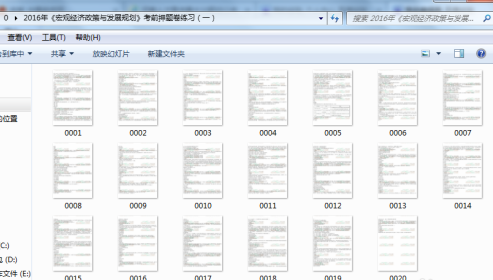
第二步:打开Adobe Photoshop CS6软件,新建一个动作(如下图):点击左侧工具栏中的新建动作——记录——剪切——暂停,完成新建动作。
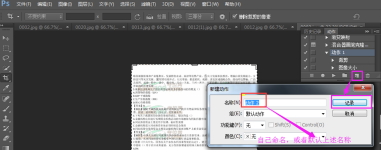
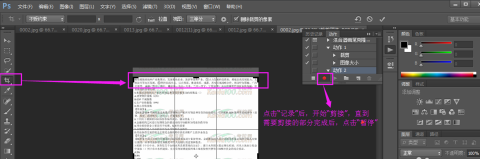
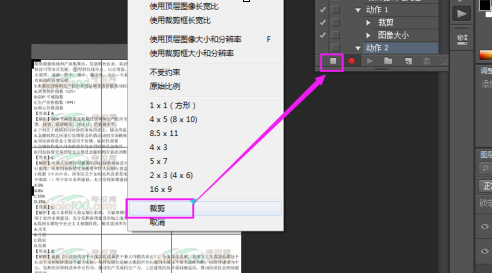
第三步:在Adobe Photoshop CS6软件的菜单栏中,点击文件——,自动——,批量处理——,选择新创建的动作名称——,选择第一步要处理的文件夹——,选择处理后保存文件的地址——,点击确定3354,一直点击确定,完成批量处理。
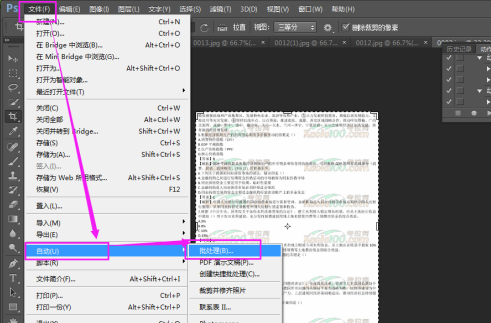
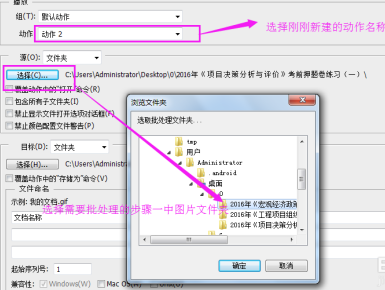
第四步:完成上述步骤后,批量处理完成。
Adobe,以上就是本文为您收集整理的Adobe最新内容,希望能帮到您!更多相关内容欢迎关注。








